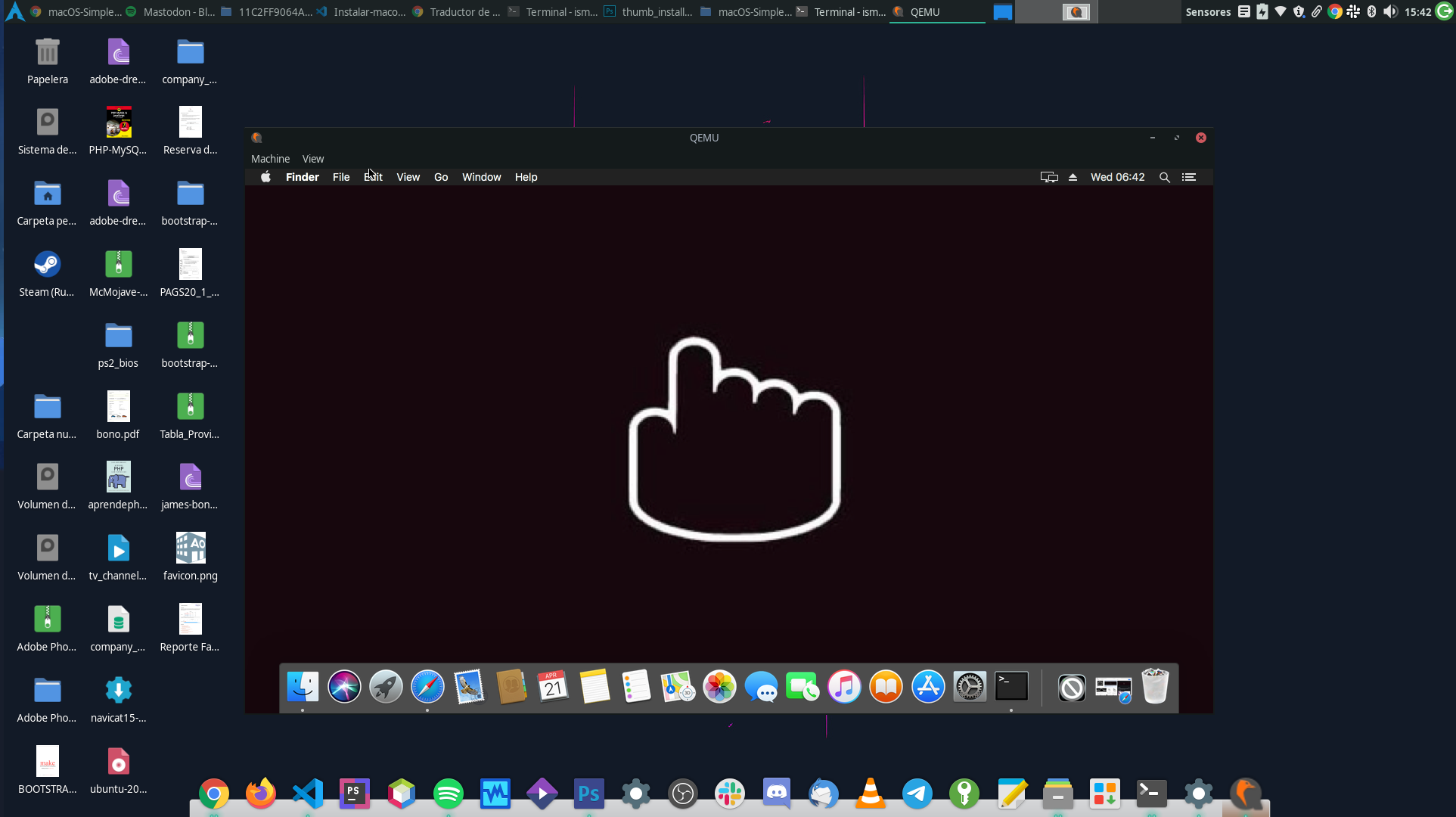macOS es un sistema operativo gráfico propio desarrollado por Apple Inc. desde 2001. Es el principal sistema operativo para los ordenadores Mac de Apple. Es el segundo sistema operativo de escritorio más utilizado, después de Microsoft Windows. En este artículo, veremos cómo se puede ejecutar o instalar macOS en QEMU, acelerado gracias a KVM. Para esta configuración, utilizaremos el el proyecto macOS-Simple-KVM de manera mas rapida disponible en Github para ejecutar macOS en KVM / QEMU. Para poder ejecutar macOS en QEMU / KVM, necesitas un sistema Linux con qemu, python3, pip y los módulos KVM habilitados.
Primer Paso: Preparar el Entorno
Ubuntu
sudo apt update sudo apt -y install qemu-kvm libvirt-daemon qemu-system qemu-utils python3 python3-pip bridge-utils virtinst libvirt-daemon-system virt-manager
Asgurate de que el modulo de vhost este habilitado y activado con:
$ sudo modprobe vhost_net $ lsmod | grep vhost vhost_net 24576 0 tun 49152 1 vhost_net vhost 49152 1 vhost_net tap 28672 1 vhost_net $ echo vhost_net | sudo teaa -a /etc/modules
Fedora
sudo dnf -y install git bridge-utils libvirt virt-install qemu-kvm qemu qemu-img python3 python3-pip virt-manager
Arranca Los servicios de KVM
sudo systemctl start libvirtd sudo systemctl enable libvirtd sudo dnf -y install virt-manager
Despues de la instalación, Verifica que los modulos han sido cargados con:
$ lsmod | grep kvm kvm_intel 233472 0 kvm 737280 1 kvm_intel
Arch Linux
sudo pacman -S qemu virt-manager virt-viewer dnsmasq vde2 bridge-utils openbsd-netcat python python-pip ebtables iptables
Una vez realizada la instalación, inicie y habilite el servicio libvirtd para que se inicie en el arranque:
sudo systemctl enable libvirtd.service sudo systemctl start libvirtd.service
Paso:2 Descarga macOS
Nota:Estate Seguro de que tengas instalado GIT
--- Ubuntu / Debian --- $ sudo apt -y install git --- Fedora --- $ sudo dnf -y install git
Clonamos El Repo macOS-Simple-KVM
git clone https://github.com/foxlet/macOS-Simple-KVM.git
Cambia al directorio del proyecto que acabamos de Clonar
cd macOS-Simple-KVM
Ejecuta el script de instalación para descargar los medios de instalación para macOS (se requiere de conexión a Internet).
./jumpstart.sh --high-sierra
La instalación por defecto Descargara Catalina, pero puedes elegir la versión obtener añadiendo -high-sierra, -mojave o -catalina
Nota:Si queremos Aceleración Grafica total y tienes una tarjeta grafica NVIDIA tendras que saber, que los drivers para dicha versión solo estan disponibles en high Sierra
........ dmg2img v1.6.7 (c) vu1tur ([email protected]) /var/home/jkmutai/Downloads/macos/macOS-Simple-KVM/tools/FetchMacOS/BaseSystem/BaseSystem.dmg --> /var/home/jkmutai/Downloads/macos/macOS-Simple-KVM/BaseSystem.img decompressing: opening partition 0 ... 100.00% ok opening partition 1 ... 100.00% ok opening partition 2 ... 100.00% ok opening partition 3 ... 100.00% ok opening partition 4 ... 100.00% ok opening partition 5 ... 100.00% ok opening partition 6 ... 100.00% ok opening partition 7 ... 100.00% ok Archive successfully decompressed as /home/ismaelrak/macos/macOS-Simple-KVM/BaseSystem.img
El directorio contendra esto
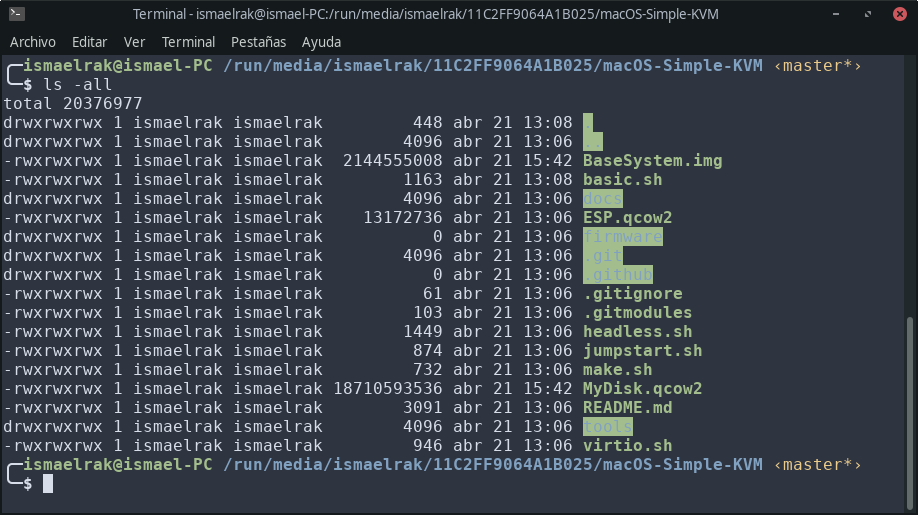
Paso 3: Iniciar la máquina e instalar macOS
Necesitamos crear un disco duro vacío para el sistema macOS utilizando qemu-img.
$ qemu-img create -f qcow2 macOS.qcow2 80G Formatting 'macOS.qcow2', fmt=qcow2 size=53687091200 cluster_size=65536 lazy_refcounts=off refcount_bits=16
Haga clic en el icono de macOS para instalar el sistema base de macOS.
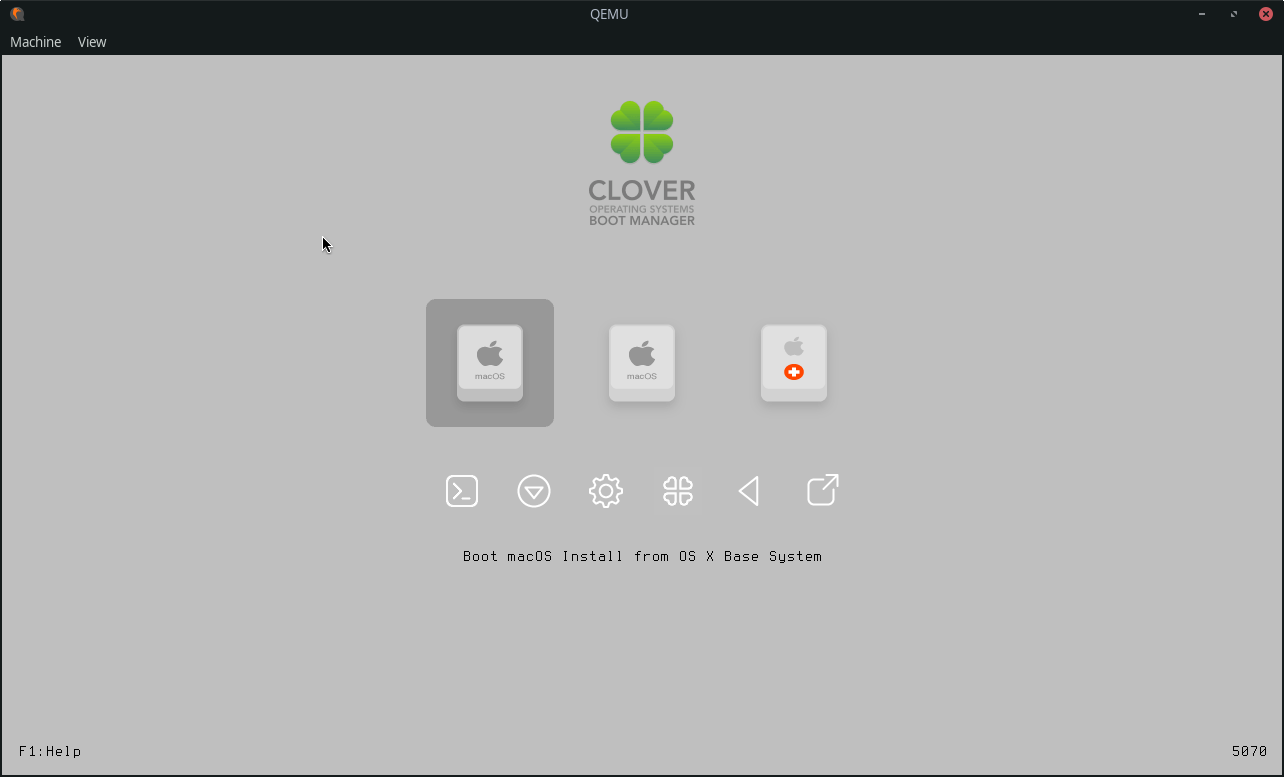
El instalador se iniciará en unos segundos.
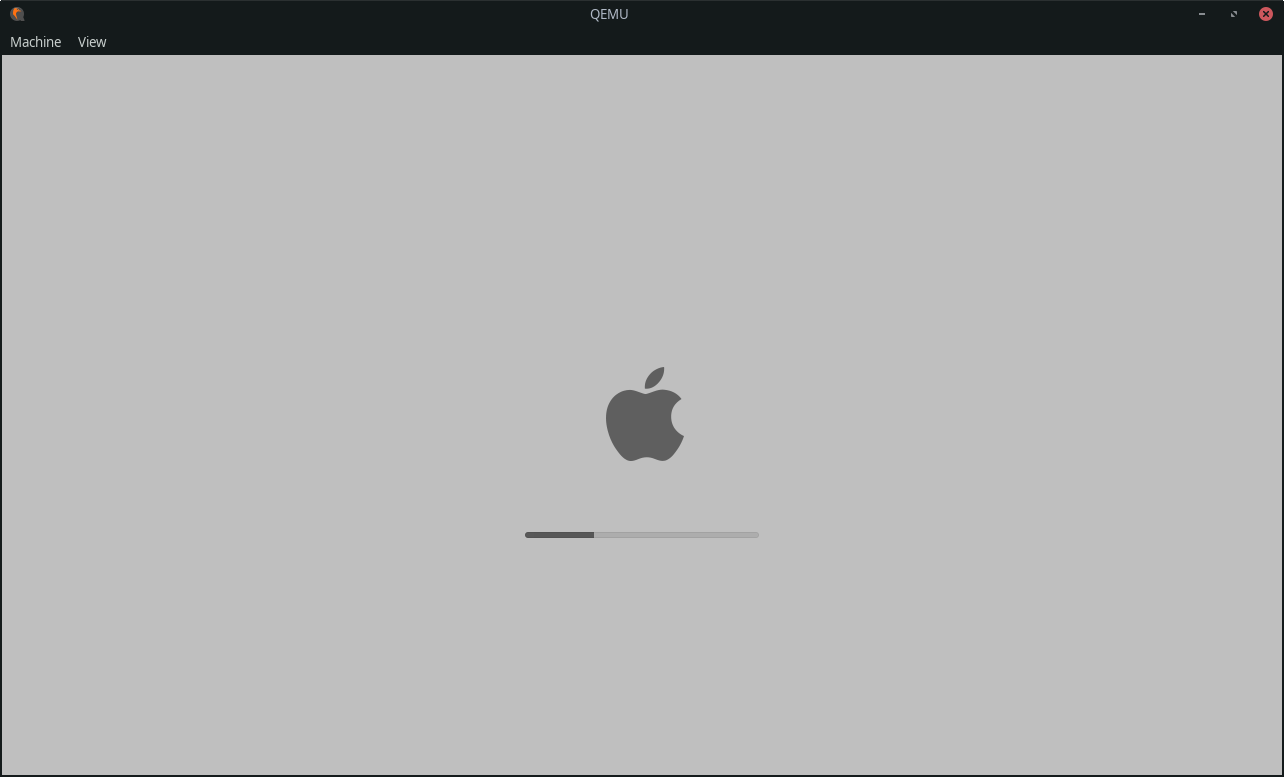
Seleccione "Utilidad de Disco" en la siguiente pantalla.
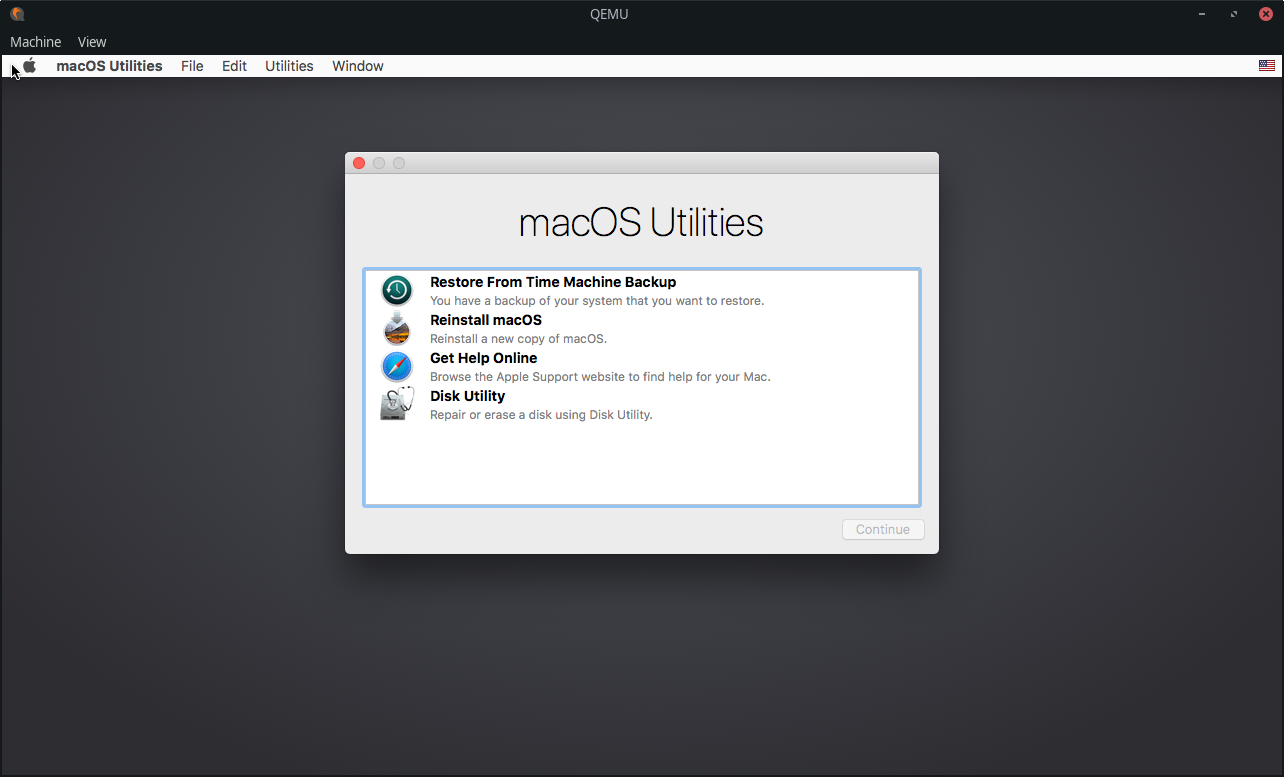
Formatea el disco que habías creado para instalar el sistema base de macOS.
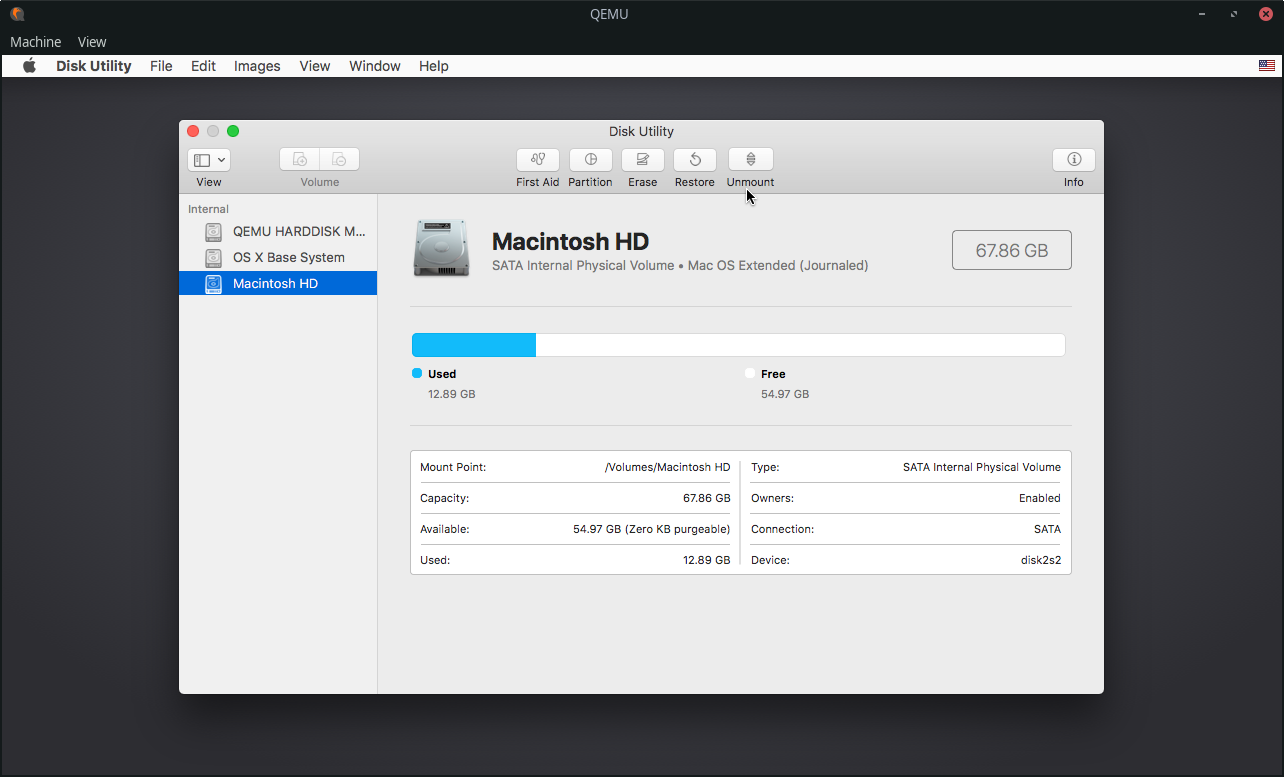
El disco debería mostrar el tamaño y el tipo de partición después de formarlo.
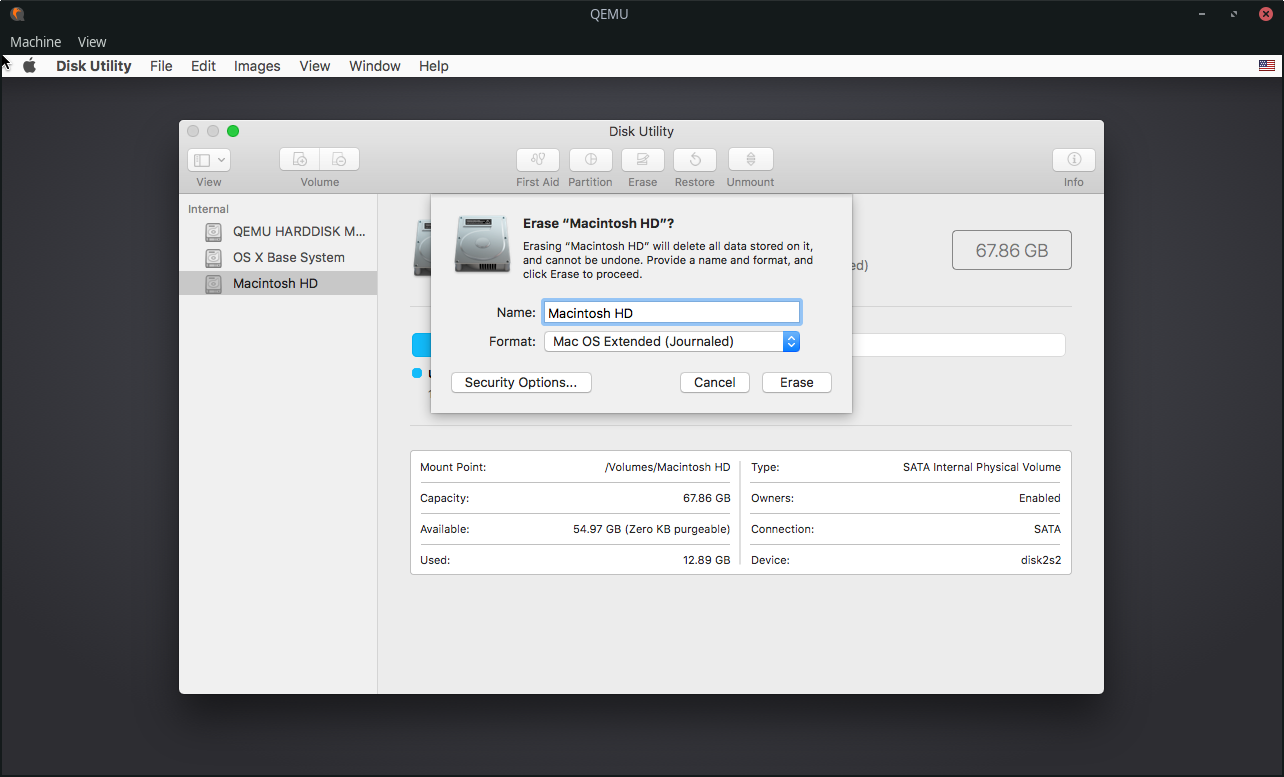
Cierre la utilidad de discos y elija "Reinstalar macOS".
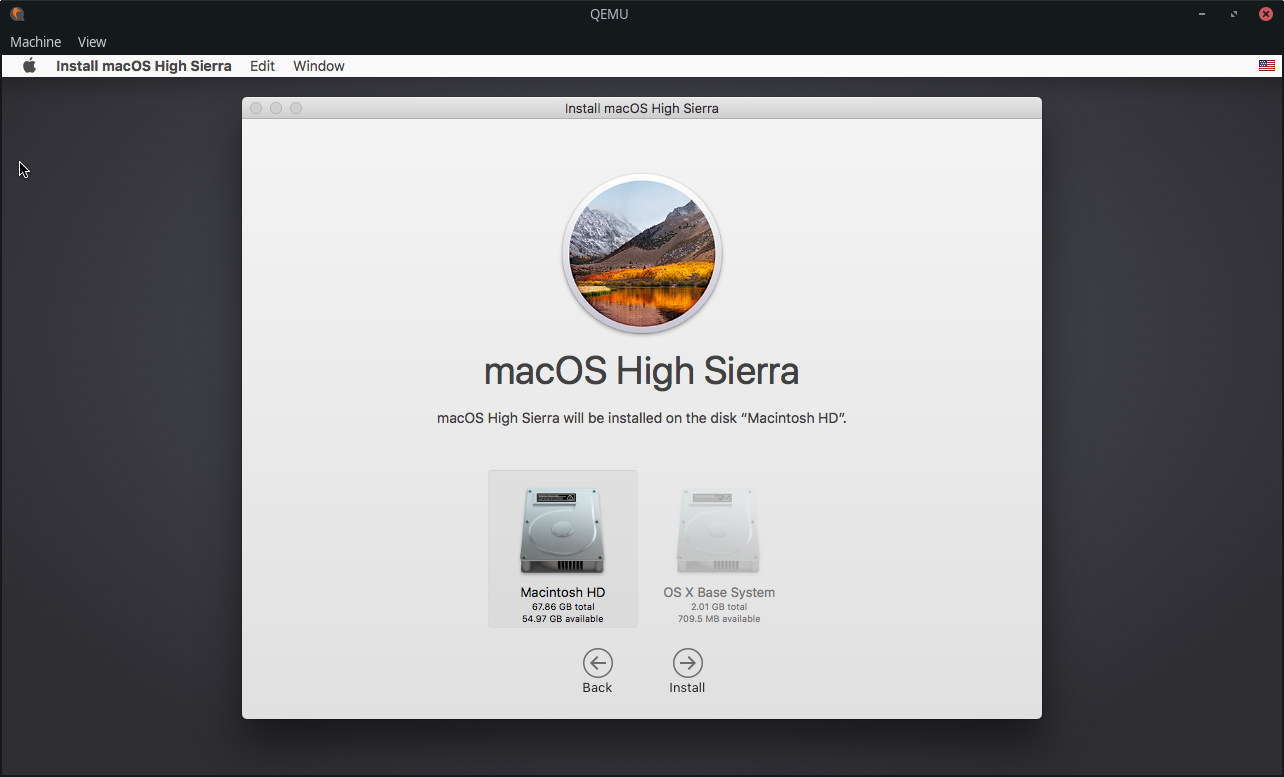
Y Listo!! Esperamos a que se instale macOS en nuestra unidad virtual y ponemos nuestros datos que el instalador de macOS nos pida.